为了方便操作,我们在使用win10系统的时候会将常用的软件或者文件发送到桌面快捷方式,这样要使用的时候就不需要去各个文件夹点击,直接桌面运行就可以了。最近有不少用户反馈
为了方便操作,我们在使用win10系统的时候会将常用的软件或者文件发送到桌面快捷方式,这样要使用的时候就不需要去各个文件夹点击,直接桌面运行就可以了。最近有不少用户反馈右键图标在发送里面没有看到桌面快捷方式的选项,这要如何处理?别着急,下面小编就教个方法帮你将发送到桌面快捷方式还原出来。
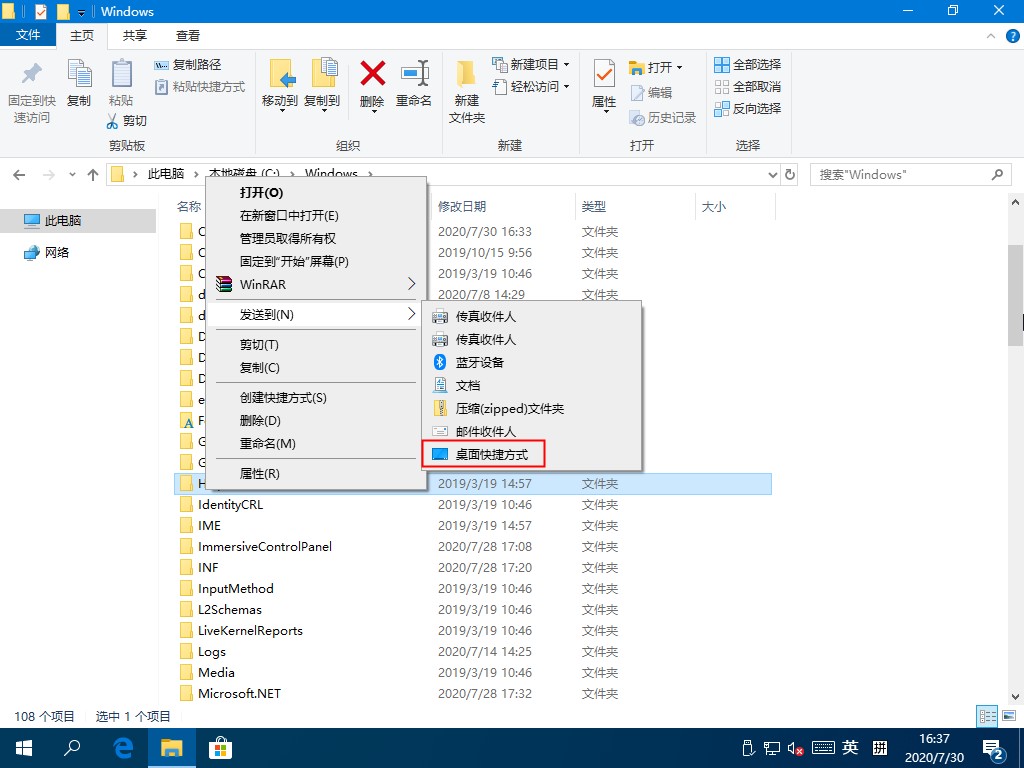

方法如下
1、同时按下“win+r”,打开运行窗口:


2、在窗口内输入命令:“shell:sendto”,点击确认;
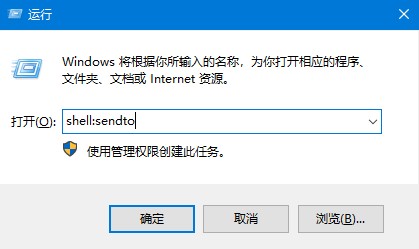

3、在开启的窗口中可以看到目前鼠标右键发送选项里面的内容;
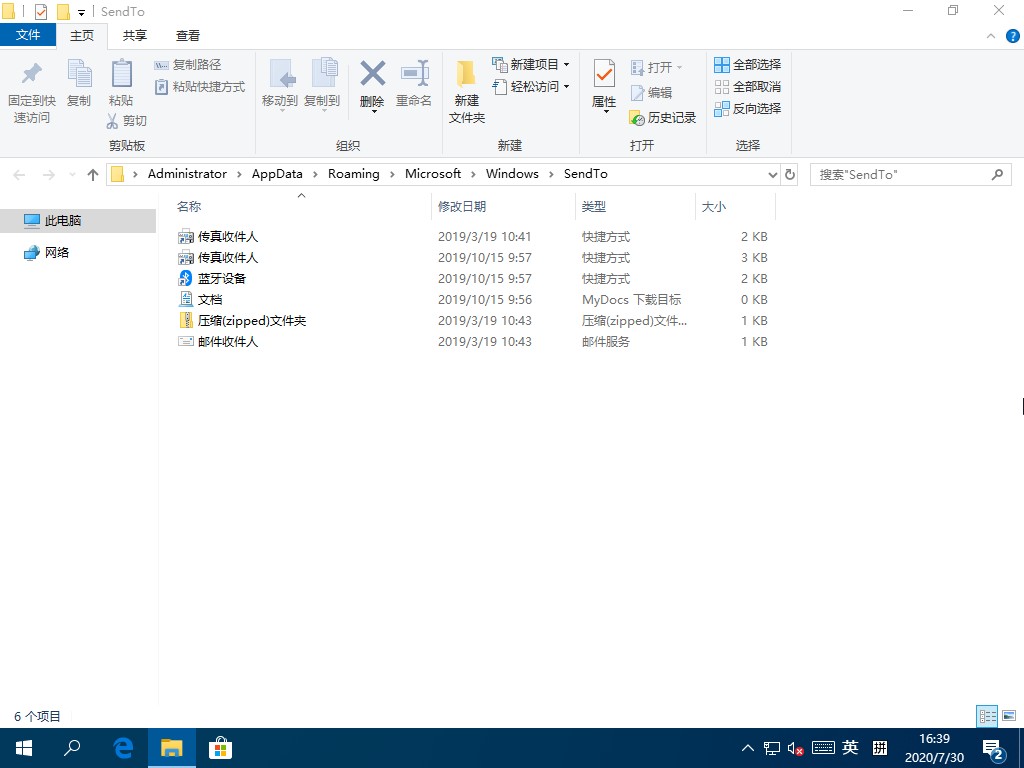

4、在空白处新建一个文本:
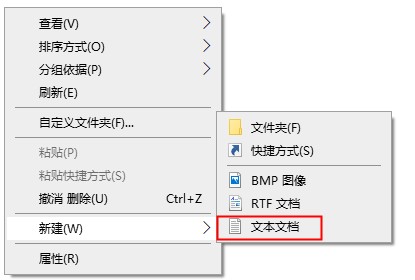

5、更改名称为“桌面快捷方式.desklink”,注意的是要将文本文档的后缀.txt删除。
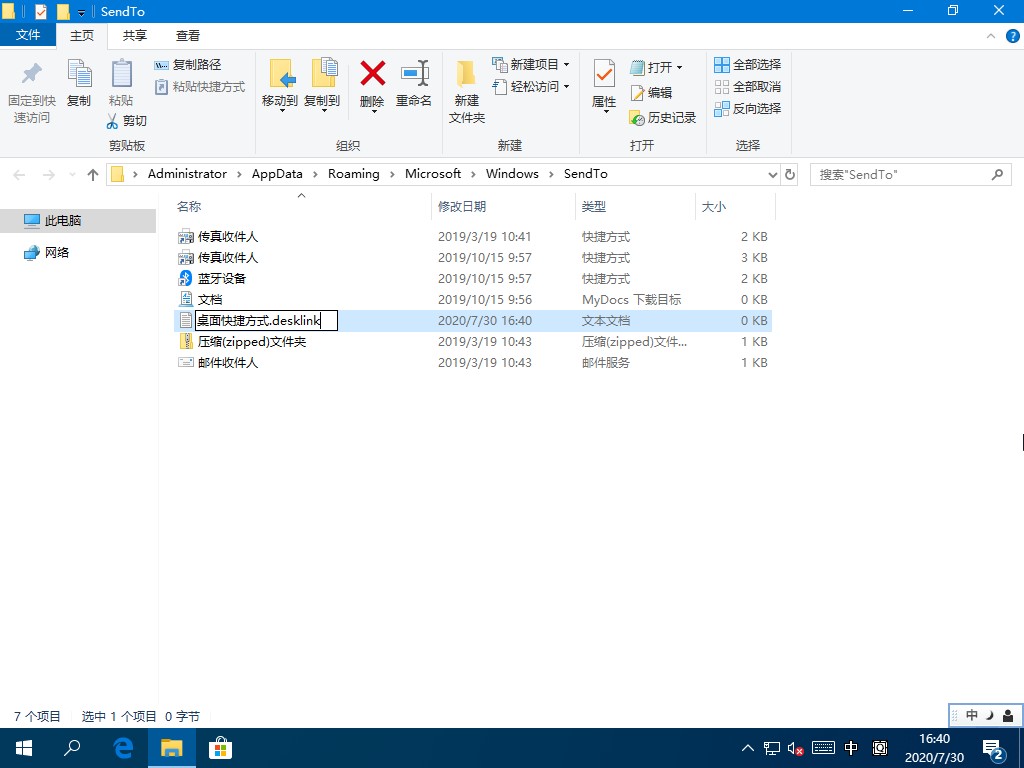

6、更改后文件格式更改,这样桌面快捷方式就还原了。
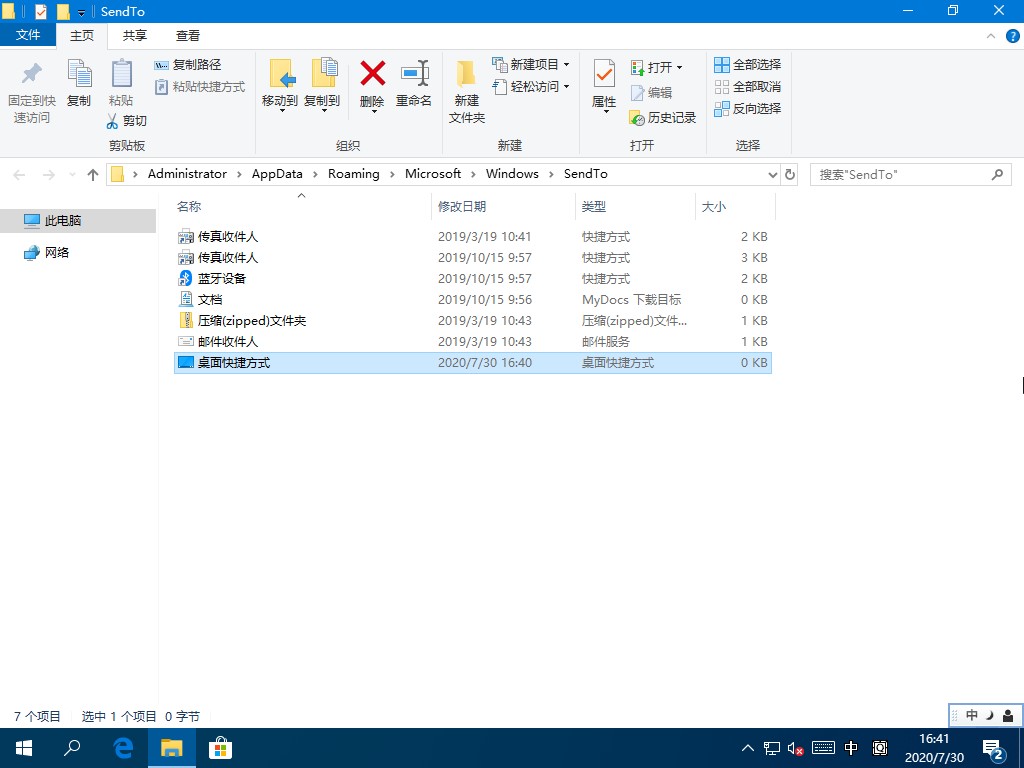

以上就是Win10系统如何还原发送到桌面快捷方式的方法,希望可以帮助到你。
